Windows 7 / Vista har en indbygget software kaldet Windows DVD Maker, der kan brænde både videoer og fotos. Det er enkelt, men alligevel ret magtfuldt. Hvis du vil oprette et lysbilledshow og brænde det på en DVD, anbefaler jeg kraftigt, at du gør det med denne software.
Det kan ikke kun brænde videoer og fotos på en DVD, det kan også tilpasse udseendet med professionelle temaer og stilarter og har funktionen til tilføj musik i lysbilledshow. Denne software leveres med Windows 7 / Vista, mener ikke inkluderet i Windows 7 / Vista Basic. Desværre ved meget få mennesker, at denne software findes i deres version af Windows, og de spilder deres penge på at købe nogle DVD Maker-software fra 3rd Party-udviklere til dette formål.
For at begynde skal du gå til Start og søg efter Windows DVD Maker, eller bare gå til Alle programmer og vælg Windows DVD Maker. Begynd nu at tilføje dine fotos ved at klikke på Tilføj varer knap.

Når du har tilføjet fotos, vil det se sådan ud.
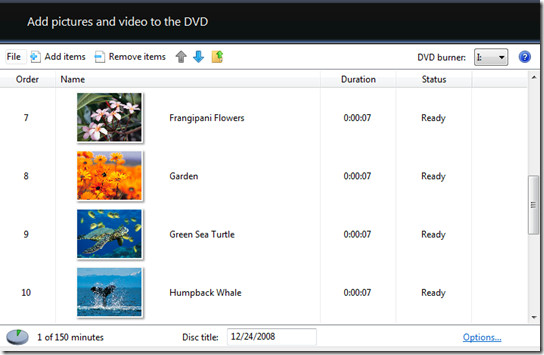
Du kan flytte fotos op og ned ved at vælgefotografiet og klikke på pilene der er vist øverst. Standard DVD-titlen er datoen, du kan fjerne den og tilføje noget brugerdefineret navn. Når du har tilføjet fotos, kan du klikke på Muligheder link givet til højre nederst til højre, hvor du kan vælge afspilningsindstillinger, billedformat, videoformat, DVD-brænderhastighed osv. Når du har udført alle de ønskede indstillinger, kan du klikke på Næste.
Herfra kan du vælge DVD-menustilen fra op til 20 forskellige professionelle udseende.
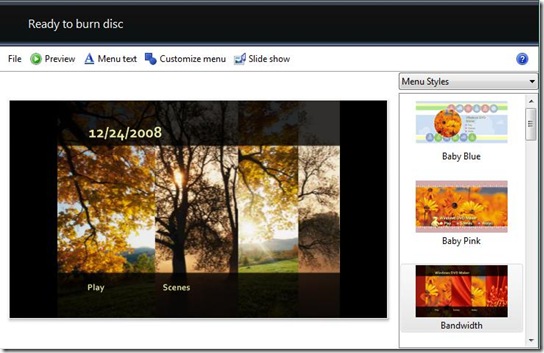
Når du har valgt menustilen, kan du tilpasse den yderligere ved at klikke på Tilpas menu knap. Hvis du vil ændre Menu-titlen og vil tilføje nogle noter, kan du klikke på Menutekst for at gøre det. Til sidst, hvis du vil tilføj musik til slideshowet, ændre fotos varighed eller ændre overgangsstilen, kan du klikke på Slideshow knap.
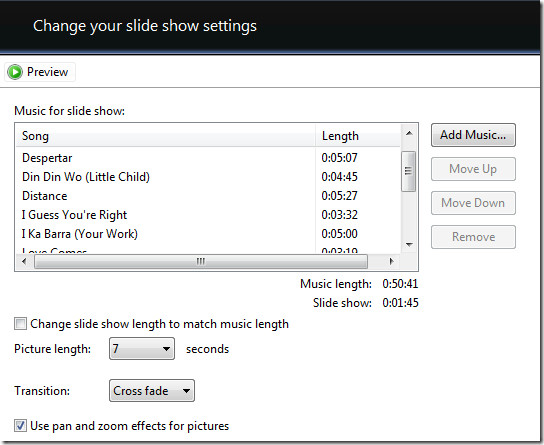
Alle disse nyttige knapper er givet på oversiden. Når du er færdig med alt, kan du klikke på Eksempel -knappen for at få vist et DVD-foto-lysbilledshow. Når du tror, at alt er i orden, kan du gå videre og klikke Brænde.
Det er det, og din DVD vil være klar om et par minutter, som du kan end dele den med din familie eller se den på tv!













Kommentarer